Cách điều chỉnh báo thức trên Android – Hướng dẫn cho người mới bắt đầu, điều chỉnh báo thức trong đồng hồ đồng hồ trên iPhone – Apple Assistance (BE)
Đặt báo thức trong ứng dụng đồng hồ trên iPhone
Nhận thấy : Bạn cũng có thể xác định đồng hồ báo thức trong chương trình ngủ đầy đủ (với giờ đi ngủ, thức tỉnh và thậm chí nhiều hơn) trong ứng dụng sức khỏe. Nếu bạn không muốn định cấu hình chương trình ngủ, bạn có thể xác định báo thức thông thường tại thời điểm bạn muốn thức dậy trong đồng hồ.
Cách điều chỉnh báo thức trên Android – Hướng dẫn cho người mới bắt đầu
Tất cả các điện thoại thông minh Android có thể được sử dụng một cách tự nhiên … Đồng hồ báo thức ! Để tìm hiểu làm thế nào để tạo một báo thức mới trên Android và chắc chắn sẽ thức dậy đúng thời điểm, hãy làm theo hướng dẫn của chúng tôi cho người mới bắt đầu.

Điện thoại thông minh có thể tự hữu ích cho mọi thứ, từ các nhiệm vụ phức tạp nhất … đến cuộc sống đơn giản nhất của cuộc sống hàng ngày. Nếu bạn bắt đầu trên điện thoại Android của mình, bạn có thể không biết rằng bạn có thể sử dụng nó như một đồng hồ báo thức đơn giản.
Hướng dẫn này đã được thực hiện trên điện thoại thông minh Huawei. Tuy nhiên, quy trình này giống nhau trên tất cả các điện thoại: chỉ một vài tên mới có thể thay đổi trên thiết bị của bạn.
Lập trình thủ công báo động của nó
Để điều chỉnh đồng hồ báo thức theo cách thủ công, bạn chỉ cần vào danh sách ứng dụng của mình và chọn “Đồng hồ”. Như bạn có thể thấy, bạn có một số lựa chọn trước mặt: báo động, đồng hồ, đồng hồ bấm giờ và hẹn giờ. Chọn báo động.


Đây là nơi bạn có thể tạo và quản lý đồng hồ báo thức và báo thức sắp tới. Bạn có thể tạo một số, và thậm chí lập trình chúng để chúng đổ chuông trong những ngày cụ thể trong tuần. Nhấn ” +”.


Để xác định báo thức của bạn, chỉ cần trượt giờ và phút lên hoặc xuống để xác định thời gian bạn nhắm mục tiêu. Sau đó, một số lựa chọn tùy chỉnh có sẵn cho bạn. Lần đầu tiên, diễn tập, cho phép bạn xác định trong những ngày báo thức này được kích hoạt, cho phép bạn làm cho nó gọi nó cho đến thứ Hai đến thứ Sáu.


Lựa chọn thứ hai, âm thanh, cho phép bạn bằng cách nhấp vào nó để xác định nhạc chuông báo thức của bạn. Theo mặc định, điện thoại của bạn cung cấp một số bao gồm cơ bản. Bạn cũng có thể chọn nhạc có trên bộ nhớ của điện thoại thông minh của mình, bằng cách nhấn “nhạc” ở trên cùng.
Cuối cùng, lựa chọn mới nhất, được diễn đạt, cho phép bạn đặt một biệt danh nhỏ cho báo thức của mình để nhắc nhở bạn về tính hữu dụng của chúng và nhanh chóng biết nó tương ứng với những gì nó tương ứng. Từ ngữ này thường được hiển thị khi âm thanh báo thức, làm cho nó trở thành một cách tốt để làm mới bộ nhớ của bạn vào lúc này.
Lập trình thức dậy trong giọng nói
Với sự ra đời của các trợ lý cá nhân, bạn cũng có thể lập trình báo thức của mình … bằng giọng nói. Trên hầu hết các điện thoại Android, bạn có quyền truy cập vào Google Assistant, người kích hoạt bằng cách nói “OK Google”. Các trợ lý khác, chẳng hạn như Bixby trên các thiết bị của thương hiệu Samsung, có cùng công suất.
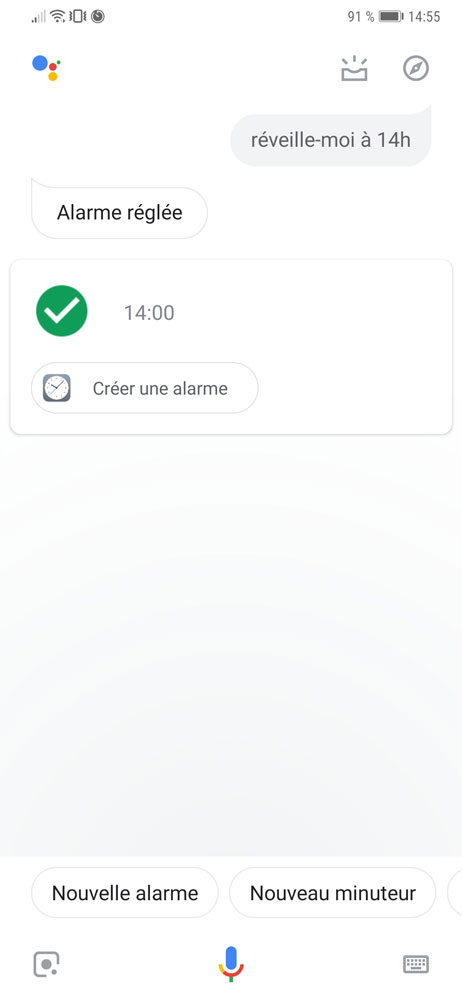
Để lập trình một đồng hồ báo thức, bạn chỉ cần yêu cầu nó ! “Chương trình báo thức cho 2 giờ chiều” hoạt động nhiều như “Wake Me Up lúc 2 giờ chiều”. Để quản lý các báo thức được tạo như vậy, bạn chỉ cần quay lại ứng dụng được thấy trong điểm đầu tiên.
Xóa báo thức đã được tạo
Để xóa báo thức, chỉ cần nhấn cái bạn muốn xóa. Bạn sẽ đến trong danh sách các trung tâm báo động được tạo để bạn có thể xóa nhiều như bạn muốn.

Tất cả những gì bạn phải làm là nhấp vào chữ thập nhỏ trước báo thức bạn muốn xóa, sau đó ở phía trên bên phải để xác thực sửa đổi của bạn. Bạn đi !
Cài đặt báo động tốt
Biết rằng bạn cũng có thể điều chỉnh hành vi báo động theo cách tốt hơn. Để làm điều này, hãy hướng mình vào cài đặt ứng dụng bằng cách nhấn biểu tượng ở phía trên bên phải của buổi tiếp tân.


Trong menu này, bạn sẽ có thể điều chỉnh một số thứ. Lựa chọn đầu tiên cho phép bạn xác định nếu báo thức âm thanh ngay cả khi điện thoại của bạn im lặng. Nếu bạn thích điện thoại thông minh của mình không rung vào ban đêm, nhưng sợ rằng đồng hồ báo thức của bạn thoát khỏi bạn, điều đó đủ để trấn an bạn ! Lưu ý rằng một số điện thoại có thể, một khi nó bị tắt, để bật chuông báo động: Nó cũng nằm trong các tùy chọn này là bạn có thể kiểm tra tính khả dụng của một chức năng đó.
“Thời lượng làm tròn” cho phép bạn xác định thời gian báo thức của bạn sẽ tự phát ra nếu không ai dập tắt nó. Theo mặc định, trong ví dụ này, nó được đặt thành 5 phút. Cuối cùng, “Điều chỉnh các buổi diễn tập báo thức” cho phép bạn xác định thời gian chờ đợi khi thay vì dừng báo thức, bạn đẩy nó lên (nút Snooze nổi tiếng trên bộ phận phát thanh cũ).
Những gì bạn phải nhớ
Tóm tắt các bước cần tuân theo để có thể tạo ra báo thức hoặc đồng hồ báo thức của bạn trên Android.
Cách tạo báo thức trên Android
- Mở ứng dụng đồng hồ
- bấm vào +
- Xác định thời gian mong muốn
- Chọn nhạc chuông báo thức của bạn
- Thay đổi từ ngữ để hiển thị một thông báo
Cách xóa báo thức trên Android
- Mở ứng dụng đồng hồ
- Ở lại được hỗ trợ trên báo thức đã được tạo
- Nhấn biểu tượng Xóa
- Xác thực các sửa đổi
Muốn tham gia một cộng đồng những người đam mê ? Sự bất hòa của chúng tôi chào đón bạn, đó là nơi hỗ trợ và đam mê chung xung quanh công nghệ.
Đặt báo thức trong ứng dụng đồng hồ trên iPhone

Trong ứng dụng đồng hồ, bạn có thể đặt báo thức bất cứ lúc nào trong ngày và kích hoạt tái phát trong một hoặc nhiều ngày trong tuần.
Siri: Ví dụ, ví dụ: Đồng hồ báo thức của tôi lúc 7 giờ sáng.”Tìm hiểu cách sử dụng siri.
Nhận thấy : Bạn cũng có thể xác định đồng hồ báo thức trong chương trình ngủ đầy đủ (với giờ đi ngủ, thức tỉnh và thậm chí nhiều hơn) trong ứng dụng sức khỏe. Nếu bạn không muốn định cấu hình chương trình ngủ, bạn có thể xác định báo thức thông thường tại thời điểm bạn muốn thức dậy trong đồng hồ.

Đặt báo thức
Bạn có thể xác định báo thức bất cứ lúc nào, đặc biệt là tại thời điểm bạn muốn thức dậy. Các báo thức bạn đặt trong đồng hồ độc lập với chương trình ngủ của bạn.

- Mở ứng dụng đồng hồ trên iPhone của bạn.
- Chạm vào báo thức, sau đó chạm vào .
- Đặt thời gian, sau đó chọn một hoặc nhiều tùy chọn sau:
- Sự tái xuất : Chọn những ngày trong tuần mà bạn muốn báo thức kích hoạt.
- Sự miêu tả : Đặt tên cho báo thức, chẳng hạn như “tưới cây”.
- Cô ấy : Chọn rung động, một mảnh hoặc nhạc chuông.
- Nhắc nhở báo động: Hãy cho mình chín phút nữa.
- Chạm vào lưu.
Để sửa đổi báo thức, hãy chạm vào thời gian báo thức. Bạn cũng có thể chạm vào sửa đổi ở trên cùng bên trái, sau đó chạm vào thời gian báo thức.
Vô hiệu hóa một báo động
Nhấn vào nút đối diện với thời gian báo thức.



